Ako používať automatické delenie slov v programe Word 2007

Naučte sa, ako nastaviť automatické delenie slov v programe Word 2007, aby ste zmenšili prázdne miesto na konci riadkov a zlepšili formátovanie.
Predpokladajme, že uverejňujete denné aktualizácie tabuliek a grafov Excelu pre Mac 2011, ktoré si uložíte ako webové stránky pre svoj intranet. Svoj Mac môžete nastaviť tak, aby sa webová lokalita obnovovala automaticky podľa ľubovoľného plánu. Samozrejme, Mac musí mať prístup na čítanie a zápis do priečinkov webového servera. Tu je postup, ako nastaviť Excel na automatickú aktualizáciu webovej stránky:
Pripravte si pracovný zošit s aktualizovanými informáciami na prezentáciu na webovej lokalite.
Vyberte Súbor → Uložiť ako webovú stránku.
Zobrazí sa dialógové okno Uložiť ako.
Kliknite na tlačidlo Automatizovať.
Zobrazí sa dialógové okno Automatizácia.

Ak chcete, aby bola webová stránka aktualizovaná v konkrétnom čase, začiarknite políčko Podľa nastavenia plánu.
Kliknite na tlačidlo Nastaviť plán.
Zobrazí sa dialógové okno Opakujúci sa plán.
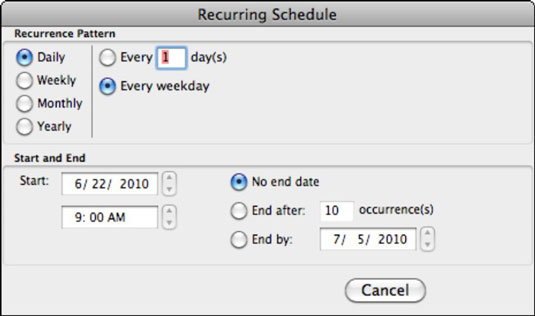
Vyberte možnosti, ktoré vyhovujú plánu, ktorý má Excel dodržiavať, a potom kliknutím na tlačidlo OK zatvorte dialógové okno Opakujúci sa plán.
Kliknutím na tlačidlo OK zatvorte dialógové okno Automatizácia.
Vyberte miesto uloženia a potom kliknite na tlačidlo Uložiť.
Excel teraz ukladá aktuálnu verziu tohto zošita podľa pravidiel, ktoré ste nastavili.
Túto techniku môžete skombinovať s webovým dotazom alebo databázovým dotazom a vytvoriť webovú stránku, ktorá je úplne automatická! Samozrejme, s VBA môžete pridať aj ďalšie automatizačné postupy.
Naučte sa, ako nastaviť automatické delenie slov v programe Word 2007, aby ste zmenšili prázdne miesto na konci riadkov a zlepšili formátovanie.
Niekedy potrebujete Outlook 2013, aby vám pripomenul dôležité dátumy alebo následné aktivity. Vlajky môžete použiť napríklad na pripomenutie, aby ste niekomu zavolali budúci týždeň. Najlepším spôsobom, ako si zapamätať, je označiť meno danej osoby v zozname kontaktov. Vo vašom kalendári sa zobrazí pripomenutie. Kontakty nie sú […]
Každý aspekt vzhľadu tabuľky je možné naformátovať vo Worde v Office 2011 pre Mac. Môžete použiť štýly, ktoré zlúčia bunky dohromady a vytvoria väčšie bunky, zrušíte ich zlúčenie, zmeníte farby okrajov, vytvoríte tieňovanie buniek a ďalšie. Použitie štýlu tabuľky z pásu s nástrojmi Office 2011 pre Mac Karta Tabuľky na páse s nástrojmi […]
Keď používate Word v Office 2011 pre Mac, môžete použiť štýly tabuľky na zmenu vzhľadu buniek. Ak nemôžete nájsť existujúci, ktorý by vyhovoval vašim potrebám, môžete vytvoriť nové štýly tabuľky v dialógovom okne Štýl. Vykonajte tieto kroky: Vo Worde 2011 pre Mac vyberte Formát → Štýl. Otvorí sa dialógové okno Štýl. Kliknite na […]
Keď používate Office 2011 pre Mac, čoskoro zistíte, že Word 2011 dokáže otvárať webové stránky, ktoré ste si uložili z webového prehliadača. Ak webová stránka obsahuje tabuľku HTML (HyperText Markup Language), môžete použiť funkcie tabuľky programu Word. Možno bude pre vás jednoduchšie skopírovať len časť tabuľky z webovej stránky […]
Hoci v skutočnosti nemôžete vytvárať vlastné motívy od začiatku, Word 2007 ponúka mnoho vstavaných motívov, ktoré môžete upraviť podľa svojich potrieb. Široká škála tém vám umožňuje kombinovať rôzne fonty, farby a efekty formátovania, aby ste si vytvorili vlastné prispôsobenie.
Vstavaný alebo vlastný motív v programe Word 2007 môžete upraviť tak, aby vyhovoval vašim potrebám. Môžete kombinovať rôzne fonty, farby a efekty, aby ste vytvorili požadovaný vzhľad.
Word 2013 vám umožňuje nastaviť určité formáty, napríklad odsadenie prvého riadku odseku. Ak chcete, aby Word automaticky odsadil prvý riadok každého zadaného odseku, postupujte podľa týchto krokov:
Word 2013 vám umožňuje možnosť titulnej strany, aby bol váš dokument prezentovateľnejší. Najzáludnejší a najrýchlejší spôsob, ako pritlačiť titulnú stranu, je použiť príkaz Titulná strana programu Word. Funguje to takto:
V Exceli 2011 pre Mac je ovládací prvok tlačidla otáčania podobný ovládaciemu prvku posúvača, ale je vždy zvislý. Môžete ho urobiť vysoký a chudý, ak je málo miesta. Tlačidlo otáčania, známe aj ako ovládač otáčania, nemá posúvač. Tento ovládací prvok funguje dobre pre veľké zoznamy. Má dve […]






